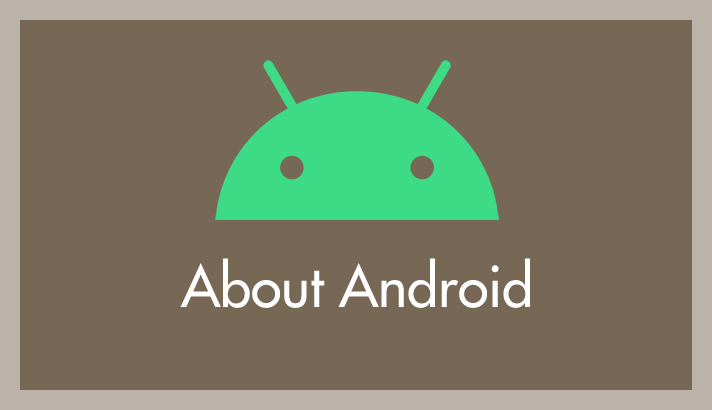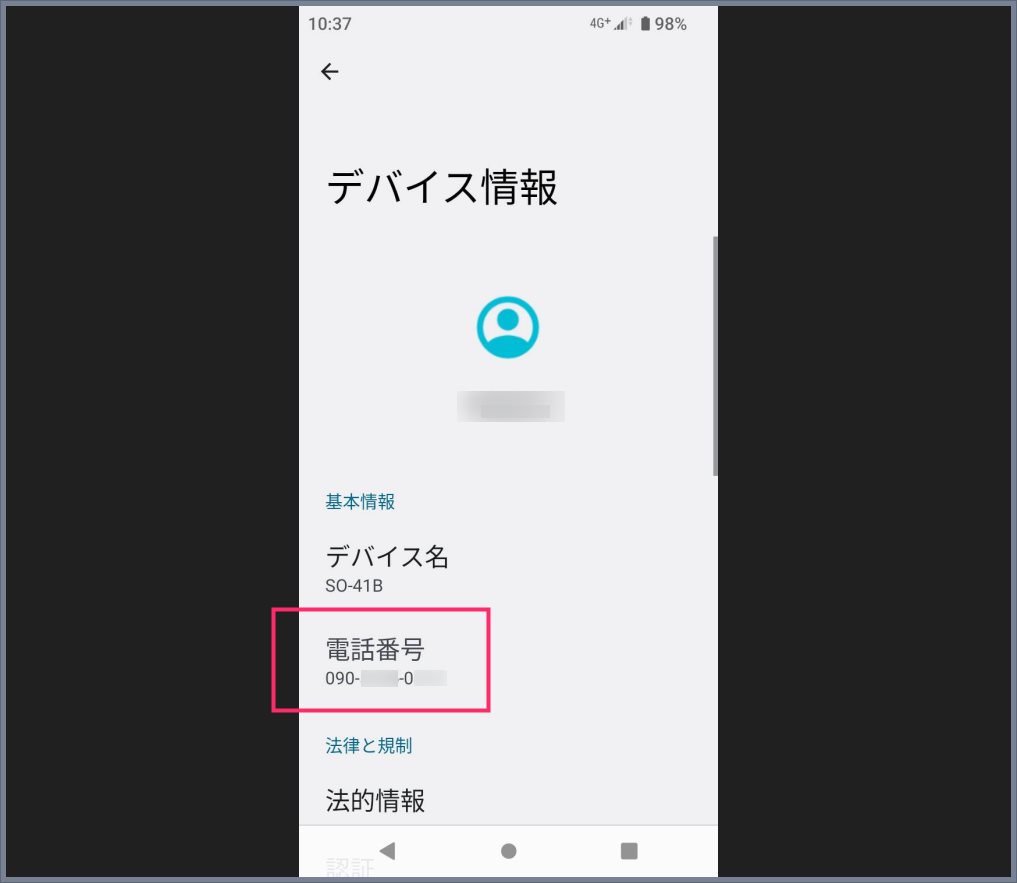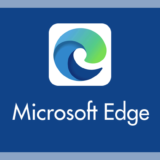電話番号を人に教える必要があった時や申込み用紙などに電話番号を記入する必要があった時など、自分の電話番号を暗記していればスムーズなのですが…自分の電話番号をド忘れしてしまうことってありませんか?
以前のガラケーであれば「機能ボタン + 0」を押せば自分の電話番号が表示できました。スマホは設定で「0」を押しても電話番号は表示されません。
では Android スマホではどのように自分の電話番号を確認すればよいのでしょうか?
今回の記事内容
今回は「Android スマホで自分の電話番号を確認する方法」を紹介します。
Android スマホで自分の電話番号を確認する手順
本手順は Android OS 10 ~ の端末が対象になります。
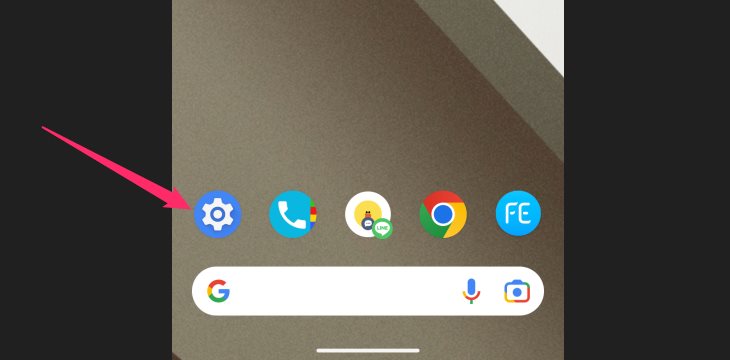
歯車アイコンをタップなどして端末の「設定」を起動させます。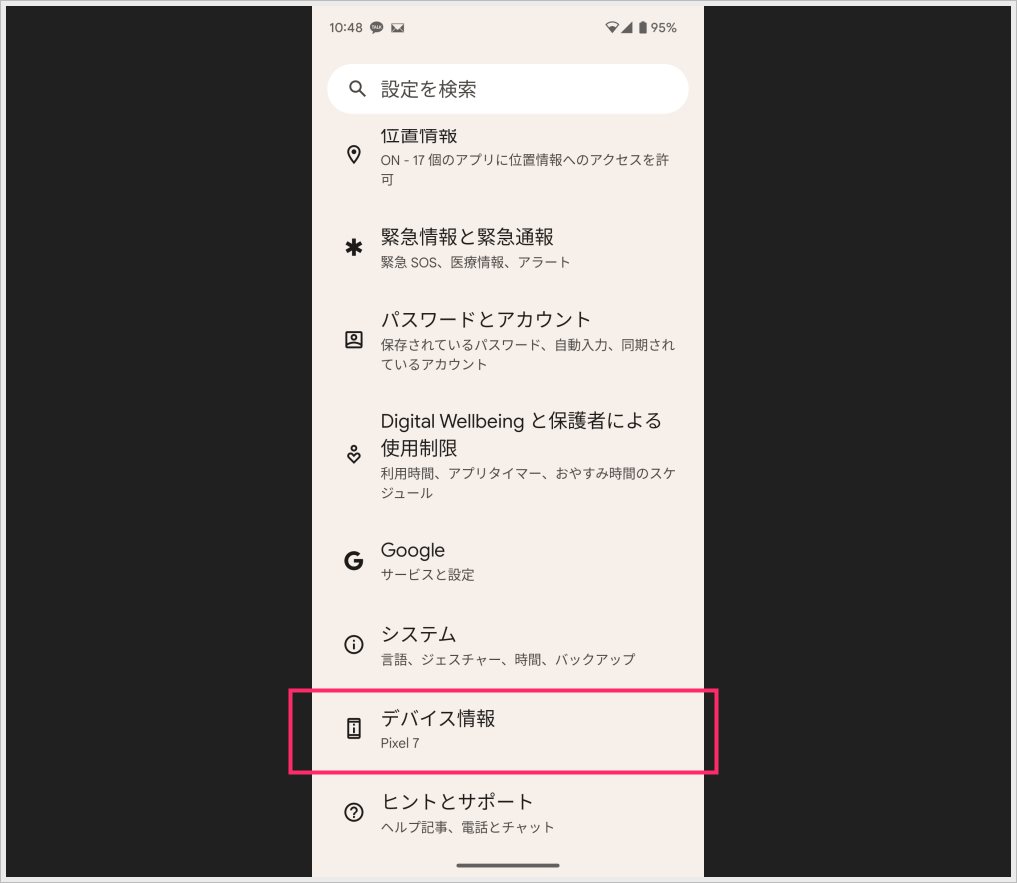
設定をスクロールすると下の方に「デバイス情報」があるのでタップします。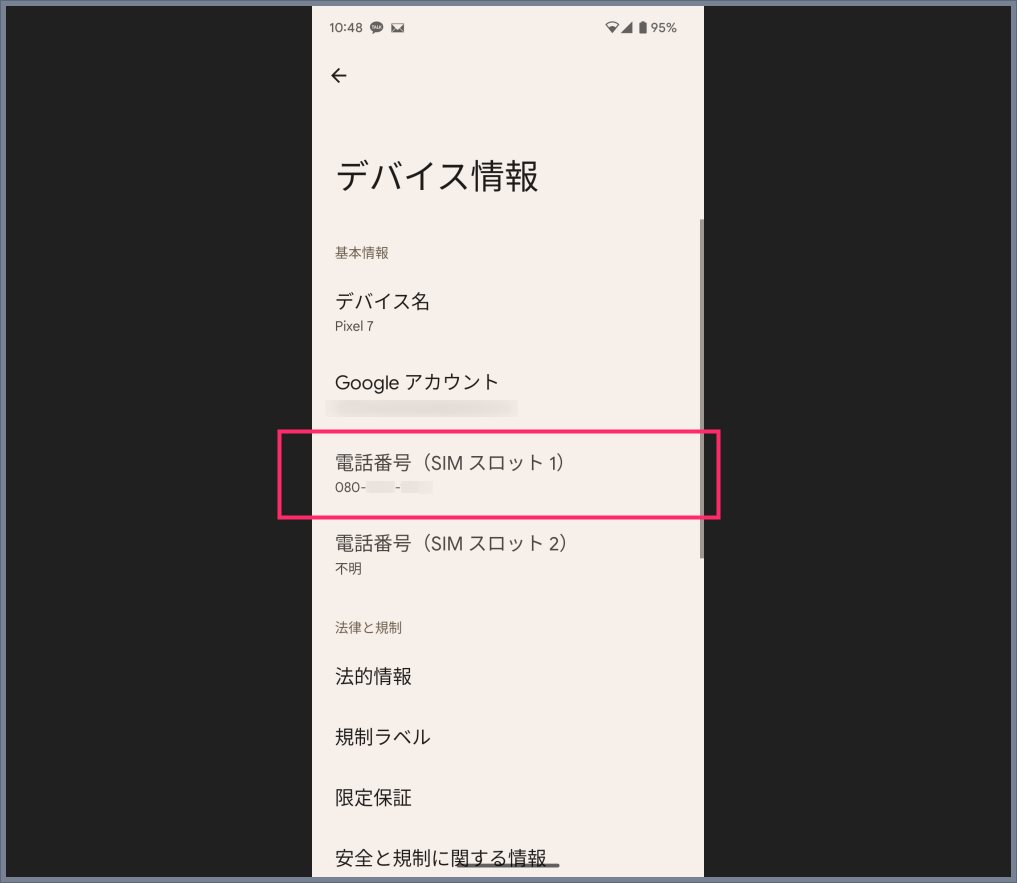
デバイス情報の「電話番号」の項目に自分の電話番号が記載されています。
ここがポイント!
SIM カードが入っていない(または eSIM が登録されていない)端末は当然ながら電話番号は表示されません。また Wi-Fi 状態でも確認 OK です。
端末のメーカーによって多少表記やデザインが異なります
上の画像は同じ手順で自分の電話番号を表示させた「Xperia」端末です。
Android 端末は iPhone のように1社独占で生産されているわけではなく、複数のメーカーから生産されています。
したがって、どうしてもメーカーによってレイアウトやデザインに多少の差異はでてしまいますが、基本的には「設定 ▶ デバイス情報」の順で電話番号を確認することができます。
あとがき
昨今は自分からは電話をあまりかけない文化にシフトしてきていますから、よけい自分の電話番号を覚えていない、またはド忘れしていまうことも往々にしてあるのではないでしょうか?
それでも生活において電話番号の記述や入力が必要なことって結構ありますよね。
本記事が、自分の電話番号を確認する必要があった時のお役に立てば幸いです。
こちらもいかがですか?